A friss Linux-felhasználók többsége a parancssor segítségével keresi a módját a fájl / könyvtár engedélyeinek módosítására. Ezek a felhasználók örömmel tudnák, hogy létezik parancs - szinkronizált vagy chmod, pl.g. módváltás - ez segít ezt gyorsan végrehajtani. A Chmod az egyes dokumentumok jogait mód szerint módosítja, amelyben a mód meghatározza a frissítendő jogosultságokat. Kijelölhet egy módot oktális számokkal vagy betűkkel.
Ismerje meg a módjogosultságokat
A chmod megértéséhez először meg kell értenie a vele kapcsolatos egyszerű dolgokat. Nyissa meg a parancsterminált, és sorolja fel az összes könyvtárat vagy mappát a hozzájuk rendelt jogosultságok ellenőrzéséhez tulajdonosok, csoportok és mások. Használnia kell a list parancsot, amelyet a -og kulcsszó. Megjeleníti a mappa típusát, pl.g. d tartozik a Könyvtár, r azt jelenti olvas, w azt jelenti ír, és x eszközök végrehajtás.
$ ls$ ls -og
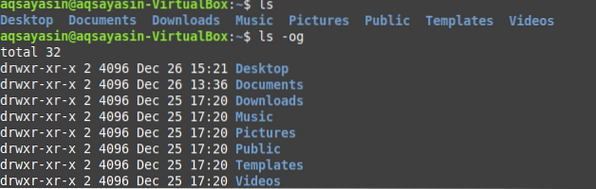
Navigáljon a Asztal könyvtár segítségével CD parancsot, és sorolja fel az adott fájlhoz rendelt jogosultságokat a ls parancs. Esetünkben a fájl index.html. Első '-' azt jelenti, hogy ez nem könyvtár. Utána rw, ez a fájl olvasott és írt a tulajdonosnak kiosztott kiváltságok, de végrehajtási jogok nincsenek. Következő rw- hivatkozik a csoport és utolsó r- rendelt privilégiumokat jelent mások ehhez a fájlindexhez.html.
$ cd Asztal$ ls -lart fájlnév

Numerikus mód
Egyszerűen meg kell értened, hogy a numerikus mód magában foglalja számok kiváltságokat rendelni tulajdonosokhoz, csoportokhoz és másokhoz. 4. szám nak-nek olvasás, 2. számú nak-nek ír, 3. szám nak-nek végrehajtás, és 7. szám nak-nek minden, e.g. olvasási, írási és végrehajtási jogosultságok. Most navigáljon a Asztal könyvtárat, és hozzon létre egy új nevű fájlt minta.txt. Sorolja fel a fájlban található összes fájlt Asztal könyvtárat az egyszerű lista paranccsal, és jelenítse meg az újonnan létrehozott fájlt.
$ cd Asztal$ touch fájlnév
$ ls

Olvassa el a Jogosultságokat
Csak olvasási jogosultságok hozzárendelése a tulajdonos, hozzá kell tenni 4. szám ban ben első hely a chmod parancsban, majd a fájlnév. Amikor végrehajtja a fájl list list parancsát, akkor csak ezt látja olvas kiváltságokat rendeltek egy tulajdonoshoz.
$ chmod 400 fájlnév$ ls -lart fájlnév

Olvasási jogosultságokat adni a csoport, hozzá 4. szám ban ben második hely. Olvasási jogosultságokat rendeltek egy csoporthoz.
$ chmod 040 fájlnév
Olvasási jogosultságok kiosztása a mások, hozzá 4. szám ban,-ben harmadik elhelyezkedés. Olvasási jogosultságokat rendeltek egy csoporthoz.
$ chmod 004 fájlnév
Olvasási jogosultságok megadása a tulajdonos, csoport és mások ugyanakkor add hozzá 4. szám minden helyszínen.
$ chmod 444 fájlnév
Írásjogosultságok
Írási jogosultságok felajánlása a tulajdonos, hozzá kell adnia 2. számú ban ben első helyet a chmod parancsban. Amikor végrehajtja a lista parancsot, akkor látni fogja, hogy csak írási jogosultságok vannak hozzárendelve egy tulajdonos.
$ chmod 200 fájlnév$ ls -lart fájlnév

Írási jogosultságok kiosztása a csoport, hozzá 2. számú ban,-ben második rezidencia. Olvasási jogosultságokat rendeltek egy csoporthoz.
$ chmod 020 fájlnév
Írási jogosultságokat rendelni a következőhöz: mások, hozzá 2. számú ban ben harmadik hely. Olvasási jogosultságokat rendeltek egy csoporthoz.
$ chmod 002 fájlnév
Írási jogok biztosítása a tulajdonos, csoport és mások ugyanakkor add hozzá 2. számú minden helyen.
$ chmod 222 fájlnév
Végrehajtási jogosultságok
A tulajdonos végrehajtási jogainak megadásához hozzá kell adnia 1. szám ban,-ben első hely.
$ chmod 100 fájlnév$ ls -lart fájlnév

Végrehajtási jogok kiosztása a csoport, hozzá 1. szám ban,-ben második rezidencia.
$ chmod 010 fájlnév
Végrehajtási jogok hozzárendelése a mások, hozzá 1. szám a harmadik helyen.
$ chmod 001 fájlnév
Végrehajtási jogok biztosítása a tulajdonos, csoport és mások ugyanakkor add hozzá 4. szám minden helyszínen.
$ chmod 111 fájlnév
Az összes olvasási, írási és végrehajtási jog egyidejű megadásához a tulajdonosnak, a csoportnak és a többieknek 7-et kell hozzáadnia az összes helyre.
$ chmod 777 fájlnév
Szimbolikus mód
Ebben a módban szimbólumokat használ a jogok megadásához.
Használja a +x szimbólum hogy mindenkinek megadják a végrehajtás jogokat.
$ chmod + x fájlnév
A visszavételhez a végrehajtási jogok hozzáadják a -x szimbólum.
$ chmod -x fájlnév
Kizárólag az aktuális végrehajtási jogok megadása felhasználó, ami az tulajdonos, Add hozzá a u + x szimbólum.
$ chmod u + x fájlnévHasonlóképpen, a csoportok a g + x-et, mások pedig az o + x-et használják.

Vegye vissza a végrehajtási jogokat mindenkitől, adja hozzá a ugo-x szimbólum. Te tudod használni fejsze ahelyett ugo-x.
$ chmod ugo-x fájlnév$ chmod a-x fájlnév

Ha akarod csoport másolása jogokat, és azokat a felhasználó, használhatja a g = u szimbólum.
$ chmod g = u fájlnév
Az egyik fájl jogait referenciaként használhatja egy másik fájlhoz. Ehhez egyszerűen használja a referencia kulcsszót, majd a fájlok nevét.
$ chmod --reference = fájlnév1 fájlnév2
Ha minden jogot a tulajdonoshoz szeretne rendelni, nincsenek írási jogosultságai a csoporthoz, és nem szeretne semmilyen jogot kiosztani másoknak, akkor ezt egyszerűen megteheti az Read = 4, Write = 2 és a végrehajtás egyszerű koncepciójával. = 1. Rendeljen 7-et a tulajdonoshoz, mint 4 + 2 + 1 = 7. Rendeljen 5-öt a csoporthoz 4 + 0 + 1-ként, és 0-t rendeljen másoknak.
$ chmod 750 fájlnév
Hozzárendelni olvas engedélyeket minden, hozzá a + r szimbólum.
$ chmod a + r fájlnév
Adni olvas és ír engedélyeket csoportok és mások, Add hozzá a go + rw szimbólum.
$ chmod go + rw fájlnév
Ha mindenkinek meg akar adni kiváltságokat csoport-azonosító beolvasása, írása, végrehajtása és beállítása, adja hozzá a = -trwx, g + s szimbólum.
$ chmod = rwx, g + s fájlnév
Következtetés
Ebben az oktatóanyagban fel kellett hoznunk a chmod utasítás alapfogalmait, és példákat kellett bemutatnunk arról, hogyan fogják használni a lehetséges helyzetekben.
 Phenquestions
Phenquestions


